VSCode中C/C++库文件的配置
VSCode中C/C++库文件的配置
之前一直在是用sublime做主要编辑器,现在主要使用VSCode,毕竟大厂制作,从目前的使用情况来看,我更喜欢使用VSCode编辑器。
有时候会用VScode来组件C/C++工程,并且用到了一些外部依赖的库文件,比如OpenCV。此时希望VSCode的代码提示功能能够提示OpenCV中的函数,这时候就需要配置工作空间中的C/C++编译环境。
如果你使用过sublime或者VSCode,就知道Ctrl+Shift+P可以调出控制窗口,那么先按下Ctrl+Shift+P:
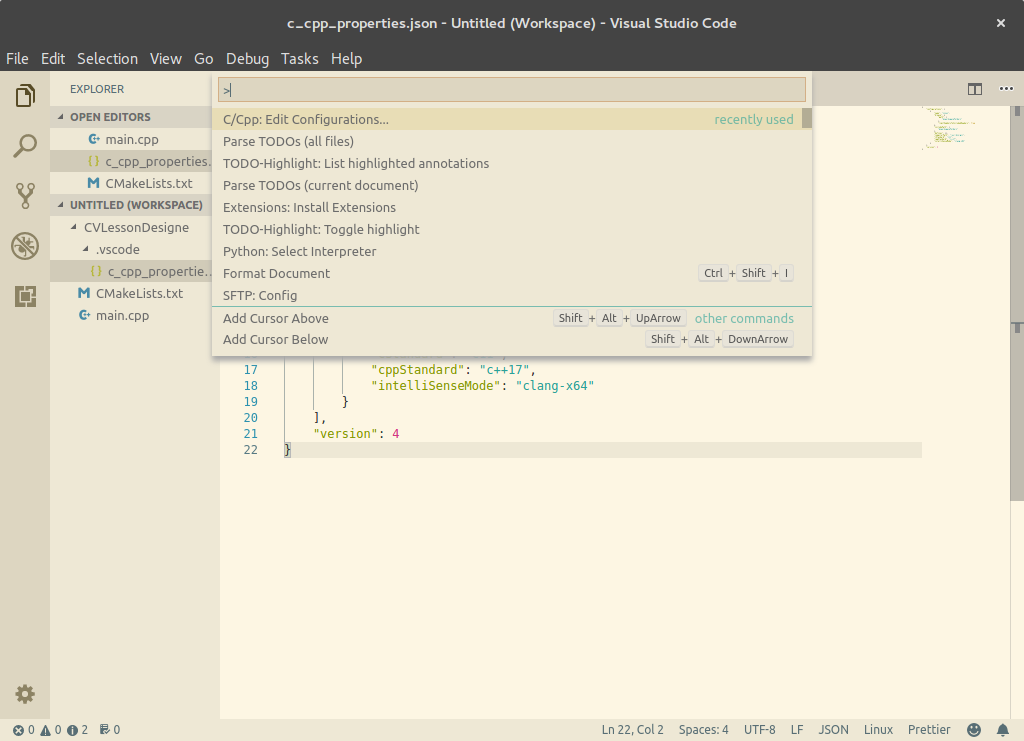
再输入edit或者configuration,选择"C/Cpp:Edit Configurations":
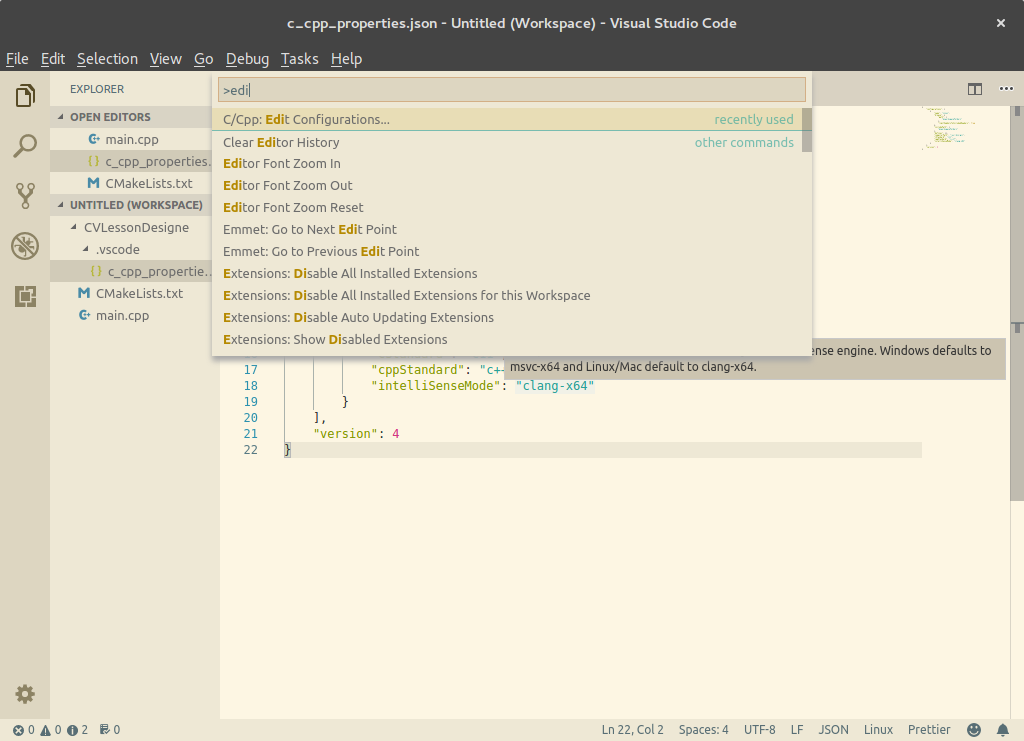
之后会在你的工作空间生成./.vscode/c_cpp_properties.json文件,我们需要做的就是配置这个文件的参数;
在“includePath”的属性中添加你的库文件的地址就行了,类似:
"/home/**/Tools/opencv/cpu-install/include",
"/home/**/Tools/opencv/gpu-install/include"
看截图:
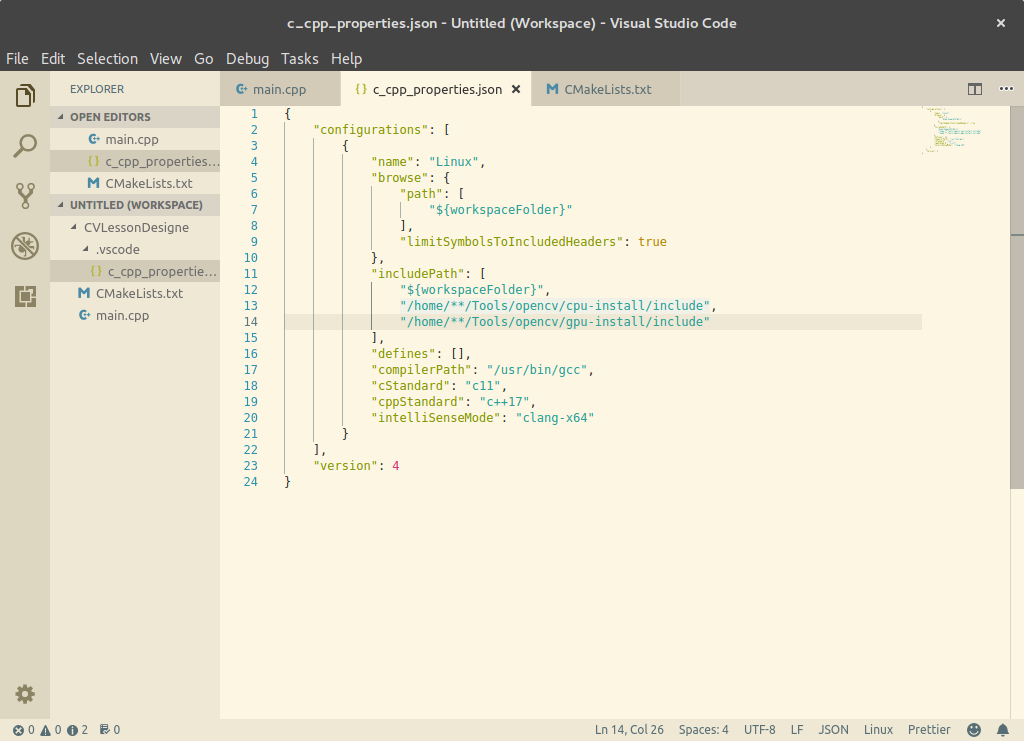
配置好后,最好重启一下客户端,VSCode就也会给你自动提示opencv库中的函数或类等等的了。
分享自由,尊重著作权



